Некоторым пользователям, в определенных случаях, может потребоваться сохранить резервную копию определений для компьютера до тех пор, пока она не будет восстановлена в случае замены жесткого диска или установки новой копии Windows .. или любой другой цели, которая требует от вас сохраните резервную копию установленных сейчас определений вместо того, чтобы переустанавливать их на Limit, когда вам нужно установить тарифы.
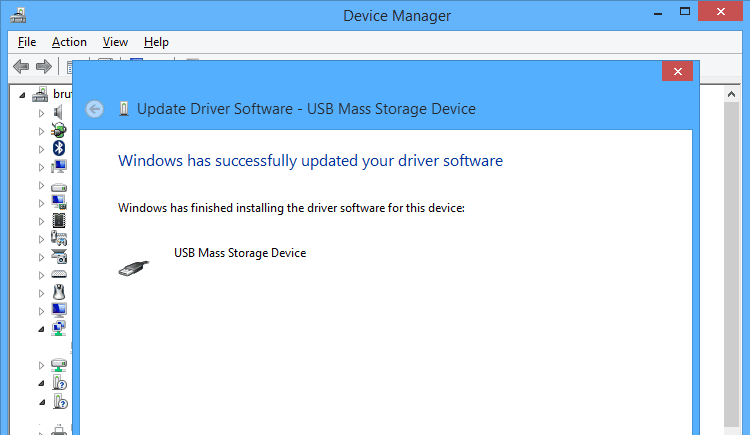
Многие программы, которые позволяют вам сохранять резервную копию определений и восстанавливать их через нее, могут вам помочь, но вам не нужно их использовать, так как вы можете делать это без необходимости устанавливать какие-либо внешние программы только через Windows, в частности через инструмент командной строки CMD, давайте рассмотрим, как это сделать.
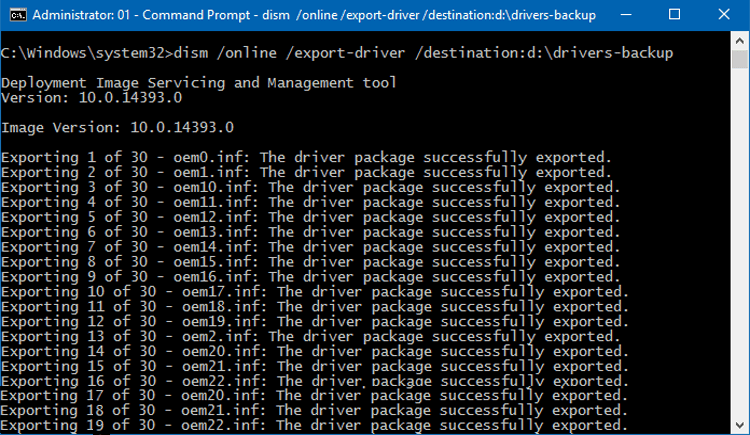
Сначала нам понадобится инструмент DISM, интегрированный с командной строкой CMD, где с помощью некоторых команд мы можем выполнить процесс сохранения резервной копии определений, все, что вам нужно сделать, это открыть CMD с полномочиями администратора по праву. - щелчок по меню «Пуск», чтобы показать вам список быстрых опций, из которых мы нажимаем. Щелкните «Командная строка (администратор)», чтобы открыть черное окно командной строки, в котором вы вводите следующую команду:
dism /online /export-driver /destination:d:drivers-backup
Но есть шаг, который вы должны сделать перед тем, как нажать кнопку Enter после ввода этой команды, а именно перейти к разделу с буквой «: D» и создать новый файл с именем «Drivers-Backup», и в случае, если вы не найдете ни одного раздела с буквой D, вы можете заменить «d:» в команде, прикрепленной к букве раздела, в котором вы хотите сохранить резервную копию, в котором вы также создадите Драйверы-Резервный файл. Что ж, теперь вы можете нажать кнопку Enter.
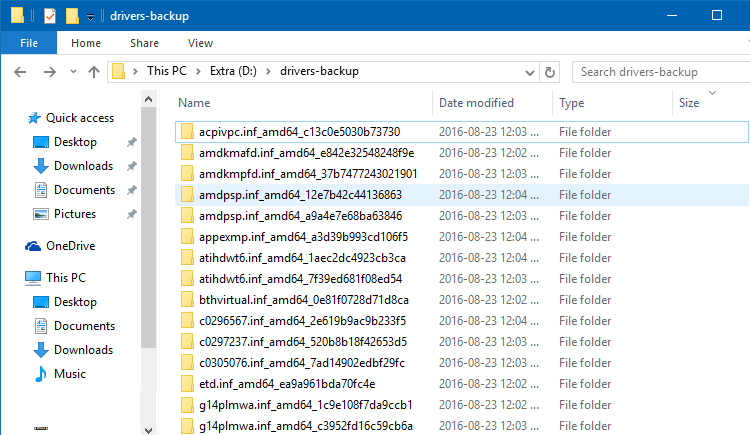
После нажатия кнопки Enter для выполнения команды инструмент CMD, в свою очередь, сохранит полную резервную копию драйверов для вашего компьютера, которые теперь установлены на компьютере, для создания резервной копии. Теперь вы можете сохранить папку Drivers-Backup для извлечения драйверов в любое время, и вот следующий шаг для их восстановления.
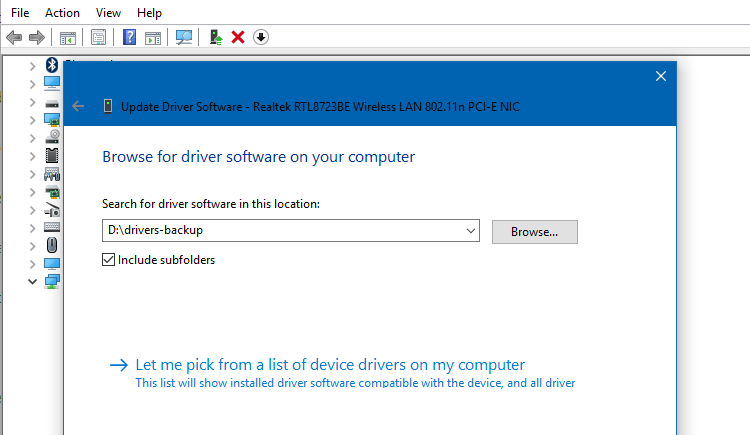
После установки новой копии Windows или замены жесткого диска .. или в любом другом случае, когда вы хотите восстановить резервную копию драйверов, которые будут установлены напрямую, все, что вам нужно сделать, это открыть панель управления в системе Windows, а затем откройте Диспетчер устройств, а затем щелкните правой кнопкой мыши любое определение установленных драйверов, затем нажмите «Обновить программное обеспечение драйвера», а в появившемся окне выберите вторую опцию «Найти на моем компьютере программное обеспечение драйвера», затем нажмите кнопку «Обзор». и выберите созданный нами файл резервной копии драйверов, содержащий файлы резервной копии, после его выбора нажмите кнопку «Далее», и через несколько секунд будет восстановлено исходное определение из резервной копии.







